
У деяких випадках вам може знадобитися створити різні об’єкти, малюючи фігури, наприклад кола, лінії, прямокутники тощо. Крім того, вам, можливо, доведеться намалювати ці фігури на зображеннях для анотацій. У цій статті ви дізнаєтеся, як програмно малювати фігури в Java. Зокрема, ви навчитеся малювати лінії, еліпси, дуги та прямокутники та створювати їх зображення.
- Java API для малювання фігур — безкоштовне завантаження
- Накресліть лінію за допомогою Java
- Намалюйте еліпс за допомогою Java
- Малювання дуги за допомогою Java
- Намалюйте прямокутник за допомогою Java
Java API для малювання фігур — безкоштовне завантаження
Щоб намалювати фігури та створити вихідні зображення, ми використаємо Aspose.Imaging for Java. Це потужний API для редагування зображень, який надає широкий спектр функцій для обробки зображень і створення креслень. Ви можете завантажити API або встановити його за допомогою наведених нижче конфігурацій Maven.
<repository>
<id>AsposeJavaAPI</id>
<name>Aspose Java API</name>
<url>https://repository.aspose.com/repo/</url>
</repository>
<dependency>
<groupId>com.aspose</groupId>
<artifactId>aspose-imaging</artifactId>
<version>22.9</version>
</dependency>
Накресліть лінію за допомогою Java
Нижче наведено кроки, щоб намалювати лінію в Java.
- Спочатку створіть об’єкт класу BmpOptions і встановіть біт на піксель за допомогою методу setBitsPerPixel().
- Потім призначте StreamSource за допомогою методу setSource().
- Створіть нове зображення та ініціалізуйте його об’єктом BmpOptions і висотою та шириною зображення.
- Створіть об’єкт класу Graphics та ініціалізуйте його об’єктом Image.
- Очистіть поверхню зображення кольором за допомогою методу Graphics.clear().
- Намалюйте лінію за допомогою методу Graphics.drawLine(Pen, int, int, int, int).
- Створіть і збережіть зображення за допомогою методу Image.save().
У наступному прикладі коду показано, як намалювати лінію в Java.
// Створіть BmpOptions
com.aspose.imaging.imageoptions.BmpOptions bmpCreateOptions = new com.aspose.imaging.imageoptions.BmpOptions();
bmpCreateOptions.setBitsPerPixel(32);
// Визначте властивість джерела для екземпляра BmpOptions
bmpCreateOptions.setSource(new StreamSource());
// Створює екземпляр Image і викликає метод create, передаючи
// об'єкт bmpCreateOptions
com.aspose.imaging.Image image = com.aspose.imaging.Image.create(bmpCreateOptions, 500, 500);
// Створіть та ініціалізуйте екземпляр класу Graphics
com.aspose.imaging.Graphics graphic = new com.aspose.imaging.Graphics(image);
// Очистіть поверхню зображення білим кольором
graphic.clear(com.aspose.imaging.Color.getWhite());
// Намалюйте пунктирну лінію, вказавши об’єкт Pen синього кольору та
// координатні точки
graphic.drawLine(new Pen(com.aspose.imaging.Color.getBlue(), 3), 18, 18, 200, 200);
graphic.drawLine(new Pen(com.aspose.imaging.Color.getBlue(), 3), 18, 200, 200, 18);
// Намалюйте суцільну лінію, вказавши для об’єкта «Перо» суцільний колір
// Кисть з червоним кольором і двома точковими структурами
graphic.drawLine(new Pen(new com.aspose.imaging.brushes.SolidBrush(com.aspose.imaging.Color.getRed()), 3),
new com.aspose.imaging.Point(18, 18), new com.aspose.imaging.Point(18, 200));
// Намалюйте суцільну лінію, вказавши для об’єкта «Перо» суцільний колір
// Кисть з білим кольором і двома точковими структурами
graphic.drawLine(new Pen(new com.aspose.imaging.brushes.SolidBrush(com.aspose.imaging.Color.getOrange()), 3),
new com.aspose.imaging.Point(200, 18), new com.aspose.imaging.Point(18, 18));
// Зберегти всі зміни
image.save("draw_lines.bmp");
Нижче наведено результат наведеного вище прикладу коду.
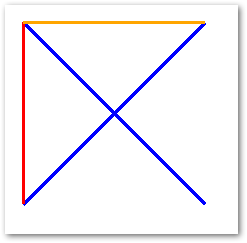
Намалюйте еліпс за допомогою Java
Нижче наведено кроки, щоб намалювати еліпс у Java.
- Спочатку створіть об’єкт класу BmpOptions і встановіть біт на піксель за допомогою методу setBitsPerPixel().
- Потім призначте StreamSource за допомогою методу setSource().
- Створіть нове зображення та ініціалізуйте його об’єктом BmpOptions і висотою та шириною зображення.
- Створіть об’єкт класу Graphics та ініціалізуйте його об’єктом Image.
- Очистіть поверхню зображення кольором за допомогою методу Graphics.clear().
- Намалюйте еліпс за допомогою методу Graphics.drawEllipse(Pen, Rectangle).
- Створіть і збережіть зображення за допомогою методу Image.save().
У наступному прикладі коду показано, як намалювати еліпс на зображенні в Java.
// Створіть BmpOptions
com.aspose.imaging.imageoptions.BmpOptions bmpCreateOptions = new com.aspose.imaging.imageoptions.BmpOptions();
bmpCreateOptions.setBitsPerPixel(32);
// Визначте властивість джерела для екземпляра BmpOptions
bmpCreateOptions.setSource(new StreamSource());
// Створює екземпляр Image і викликає метод create, передаючи
// об'єкт bmpCreateOptions
com.aspose.imaging.Image image = com.aspose.imaging.Image.create(bmpCreateOptions, 400, 400);
// Створіть та ініціалізуйте екземпляр класу Graphics
com.aspose.imaging.Graphics graphic = new com.aspose.imaging.Graphics(image);
// Очистіть поверхню зображення білим кольором
graphic.clear(com.aspose.imaging.Color.getWhite());
// Намалюйте форму пунктирного еліпса, вказавши об’єкт Pen червоним кольором
// колір і оточуючий прямокутник
graphic.drawEllipse(new Pen(com.aspose.imaging.Color.getRed(), 3),
new com.aspose.imaging.Rectangle(60, 40, 70, 120));
// Намалюйте безперервний еліпс, вказавши об’єкт Pen
// solid brush with blue колір і оточуючий прямокутник
graphic.drawEllipse(new Pen(new com.aspose.imaging.brushes.SolidBrush(com.aspose.imaging.Color.getBlue()), 3),
new com.aspose.imaging.Rectangle(40, 60, 120, 70));
// Зберегти всі зміни
image.save("draw_ellipse.bmp");
Нижче наведено результат наведеного вище прикладу коду.
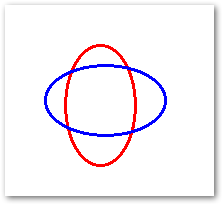
Намалюйте дугу за допомогою Java
Нижче наведено кроки, щоб намалювати дугу в Java.
- Спочатку створіть об’єкт класу BmpOptions і встановіть біт на піксель за допомогою методу setBitsPerPixel().
- Потім призначте StreamSource за допомогою методу setSource().
- Створіть нове зображення та ініціалізуйте його об’єктом BmpOptions і висотою та шириною зображення.
- Створіть об’єкт класу Graphics та ініціалізуйте його об’єктом Image.
- Очистіть поверхню зображення кольором за допомогою методу Graphics.clear().
- Намалюйте дугу за допомогою методу Graphics.drawArc(Pen, float x, float y, float width, float height, float startAngle, float sweepAngle).
- Створіть і збережіть зображення за допомогою методу Image.save().
У наступному прикладі коду показано, як намалювати дугу на зображенні в Java.
// Створіть BmpOptions
com.aspose.imaging.imageoptions.BmpOptions bmpCreateOptions = new com.aspose.imaging.imageoptions.BmpOptions();
bmpCreateOptions.setBitsPerPixel(32);
// Визначте властивість джерела для екземпляра BmpOptions
bmpCreateOptions.setSource(new StreamSource());
// Створює екземпляр Image і викликає метод Create, передаючи
// Об'єкт BmpOptions
com.aspose.imaging.Image image = com.aspose.imaging.Image.create(bmpCreateOptions, 400, 400);
// Створіть та ініціалізуйте екземпляр класу Graphics
com.aspose.imaging.Graphics graphic = new com.aspose.imaging.Graphics(image);
// Очистіть поверхню зображення білим кольором
graphic.clear(com.aspose.imaging.Color.getWhite());
// Намалюйте пунктирну дугу, вказавши червоно-чорний об’єкт Pen
// колір і координати, висота, ширина, початковий і кінцевий кути
int width = 200;
int height = 300;
int startAngle = 45;
int sweepAngle = 270;
// Намалюйте дугу на екрані
graphic.drawArc(new Pen(com.aspose.imaging.Color.getBlack(), 3), 0, 0, width, height, startAngle, sweepAngle);
// Зберегти всі зміни
image.save("draw_arc.bmp");
Нижче наведено результат наведеного вище прикладу коду.
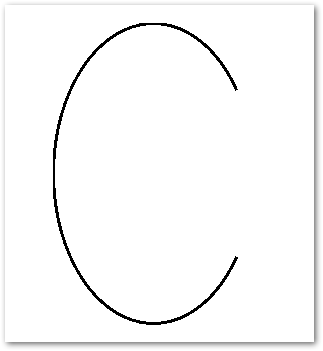
Намалюйте прямокутник за допомогою Java
Нижче наведено кроки, щоб намалювати прямокутник у Java.
- Спочатку створіть об’єкт класу BmpOptions і встановіть біт на піксель за допомогою методу setBitsPerPixel().
- Потім призначте StreamSource за допомогою методу setSource().
- Створіть нове зображення та ініціалізуйте його об’єктом BmpOptions і висотою та шириною зображення.
- Створіть об’єкт класу Graphics та ініціалізуйте його об’єктом Image.
- Очистіть поверхню зображення кольором за допомогою методу Graphics.clear().
- Намалюйте прямокутник за допомогою методу Graphics.drawRectangle(Pen, Rectangle).
- Створіть і збережіть зображення за допомогою методу Image.save().
У наступному прикладі коду показано, як намалювати прямокутник на зображенні в Java.
// Створіть BmpOptions
com.aspose.imaging.imageoptions.BmpOptions bmpCreateOptions = new com.aspose.imaging.imageoptions.BmpOptions();
bmpCreateOptions.setBitsPerPixel(32);
// Визначте властивість джерела для екземпляра BmpOptions
bmpCreateOptions.setSource(new StreamSource());
// Створює екземпляр Image і викликає метод Create, передаючи
// bmpCreateOptionsobject
com.aspose.imaging.Image image = com.aspose.imaging.Image.create(bmpCreateOptions, 400, 400);
// Створіть та ініціалізуйте екземпляр класу Graphics
com.aspose.imaging.Graphics graphic = new com.aspose.imaging.Graphics(image);
// Очистіть поверхню зображення білим кольором
graphic.clear(com.aspose.imaging.Color.getWhite());
// Намалюйте пунктирну форму прямокутника, вказавши червоний об’єкт Pen
// колір і прямокутна структура
graphic.drawRectangle(new Pen(com.aspose.imaging.Color.getRed(), 3),
new com.aspose.imaging.Rectangle(60, 40, 70, 120));
// Намалюйте суцільну форму прямокутника, вказавши об’єкт Pen
// solid brush with blue колір і прямокутна структура
graphic.drawRectangle(new Pen(new com.aspose.imaging.brushes.SolidBrush(com.aspose.imaging.Color.getBlue()), 3),
new com.aspose.imaging.Rectangle(40, 60, 120, 70));
// Зберегти всі зміни
image.save("draw_rectangle.bmp");
Нижче наведено результат наведеного вище прикладу коду.
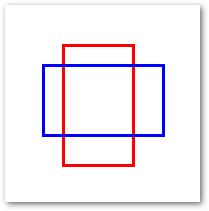
Java Image Drawing API - Отримайте безкоштовну ліцензію
Ви можете отримати безкоштовну тимчасову ліцензію і малювати фігури без оціночних обмежень.
Висновок
У цій статті ви навчилися малювати фігури в Java. Ми розповіли, як програмно малювати лінії, еліпси, дуги та прямокутники на зображеннях. Ви можете легко інтегрувати надані зразки коду у свої програми Java.
Детальніше
Ви можете дізнатися більше про API обробки зображень Java за допомогою документації. Крім того, ви можете поділитися своїми запитами з нами через наш форум.